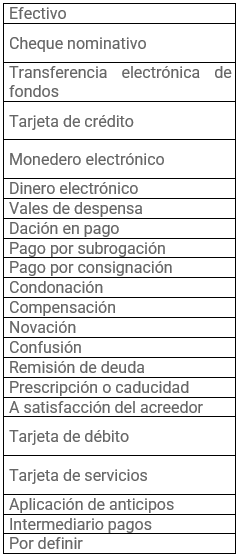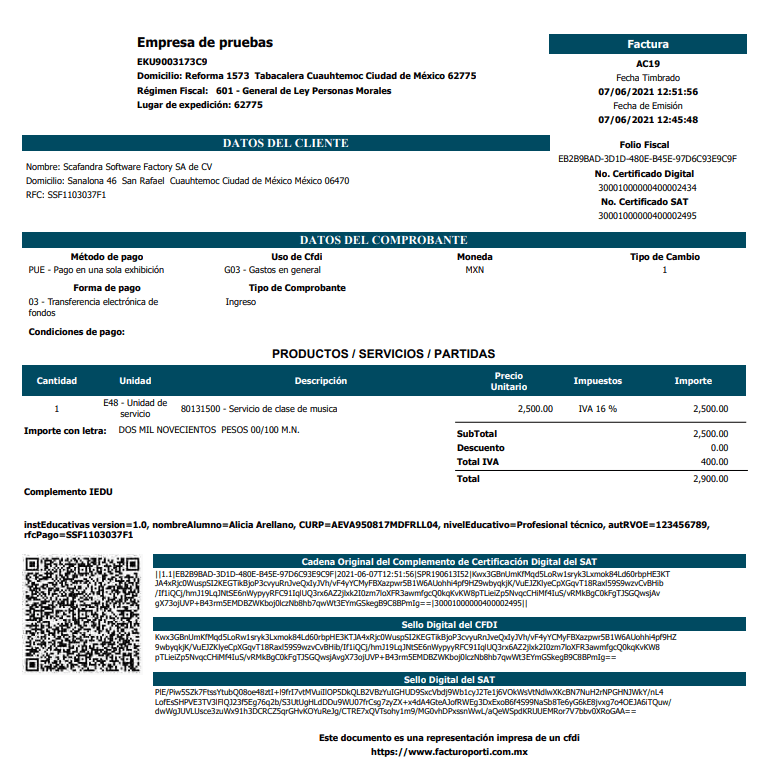Una Factura Electrónica es el documento que ampara una transacción comercial realizada entre un vendedor y un comprador, este documento contiene información de ambas partes, entre ella, el emisor, receptor, método, forma de pago, uso del cfdi y además información referente a los precios, impuestos, entre otras cosas.
En el formato electrónico vigente existen mecanismos de seguridad que permitirán asegurarnos que los documentos generados no hay sido alterados. Si quieres saber un poco mas sobre los requisitos para emitir un cfdi, te invito a dar click en el siguiente enlace y seguir nuestro post “Cómo hacer facturas electrónicas: todo lo que debes saber”.
Índice de Contenidos
¿Quiénes utilizan la factura?
Todo contribuyente, sea persona moral o física que realiza una transacción comercial y requiere cumplir con su obligación fiscal, al emitir al detalle dicha transacción integrando los montos totales y gravamen de dicha operación.
¿Cuáles son los requisitos para emitirla?
- Deberá ser persona física o persona moral activa registrada ante el SAT
- Contar con firma electónica (e.firma) y certificado de sello digital (csd).
- Ingresar la información del cfdi y capturar los datos correspondientes.
Inicialmente, para poder emitir cualquier tipo de cfdi es necesario estar registrado y activo en el SAT como persona física o moral, ademas deberás contar con tu e.firma y tu certificado de sello digital para poder emitir tu factura.
Guía de llenado de la Factura Electrónica
A continuación, podremos introducir la información requerida en cada sección, como lo son: datos generales, agregar producto, impuestos, etc.
Nombre: De la persona o la razón social del cliente.
RFC: De la persona moral o física que será el receptor de la factura.
Correo: Es opcional agregar el correo electrónico para el envío del documento al cliente.
Calle: capturaremos el nombre de la vialidad en que se encuentra el domicilio del cliente.
Método de Pago. Podremos seleccionaremos de la lista desplegable uno de los métodos de pago del catálogo provisto por el sat, pago en una sola exhibición o pago en parcialidades.
Moneda. Elegiremos de la lista la moneda con que se realizará la transacción, sea moneda nacional u otra divisa.
Número interior – exterior: Si el domicilio tiene numero exterior, interior o en caso de un numero de kilómetro en que se localice el domicilio del cliente, podremos agregarlo.
País: Seleccionaremos el país de residencia del cliente.
Código postal: Agregaremos el código postal del domicilio del cliente.
Estado: Capturaremos la entidad federativa en el que se encuentra el domicilio.
Forma de pago. Ingresaremos la forma de pago, según la lista del catálogo del sat.
Tipo de cambio. En caso de una divisa extranjera, indicaremos el tipo de cambio pactado en la transacción.
Municipio: Mencionaremos el municipio o alcaldía donde ubicamos el domicilio del cliente.
Localidad: a continuación, podremos indicar de forma opcional la localidad o nombre popular en donde se encuentra el domicilio del cliente.
Colonia: Agregaremos la colonia en donde ubicamos el domicilio del cliente
Tax Id: En el caso de que el cliente tenga residencia extranjera, indicaremos el registro tributario que le haya proporcionado su país.
Uso de CFDI. Finalmente, agregaremos una de las opciones de la lista desplegable para uso del cfdi provisto por el sat. Si deseas conocer mas a fondo lee el siguiente artículo del uso correcto del cfdi.
Condiciones de pago. Podremos expresar las condiciones de pago pactadas en dicha transacción.
Agregar producto / partida / concepto
Ingresaremos el detalle del producto o servicio, esto incluye las claves de los catálogos del SAT.
Unidad. De la lista desplegable podremos seleccionar la unidad de medida sobre la mercancía o servicio que ingresaremos.
Cantidad. Indicaremos el numero de unidades de las mercancías o servicio que agregaremos en la descripción.
Concepto. describiremos el producto o servicio que ingresaremos por partida.
Precio Unitario. Capturaremos la cantidad monetaria por unidad.
Código Producto SAT. ingresaremos o buscaremos el código de producto o servicio del catálogo del sat que refiera al producto o servicio descrito en el concepto.
No. Identificación. En este campo tenemos la opción para agregar un numero de identificación interno del producto o servicio.
Descuento: Si queremos agregar un descuento, podremos ingresar la cantidad al valor del servicio o producto.
Después de introducir el producto o servicio entonces ingresaremos los impuestos que aplicaran y que servirán para que el sistema realice los cálculos correspondientes:
I.V.A. En caso de que exista un gravamen sobre el producto o servicio, lo agregaremos, en caso de ser exento, también lo podremos especificar en la lista desplegable
Retener IVA: Si hay algún porcentaje por retención podremos seleccionar la casilla y después uno de los valores de la lista desplegable.
Retener 10 % ISR: Podremos también seleccionar la casilla si es que existe alguna retención de ISR.
Otras Retenciones. Tenemos la opción de retenciones especiales en el caso de iva, las cuales podremos seleccionar en caso de haberlas.
% Tasa IEPS. Si el producto o servicio que describimos es gravado por ieps, podemos indicar el porcentaje.
Cálculo Inverso. no se selecciona.
Finalmente, al haber capturado los datos por partida, daremos click en el botón Agregar.
¿Necesitas el mejor sistema para generar tus facturas?
En FacturoPorTi contamos con el mejor sistema con el que podrás generar cualquier tipo de cfdi, podrás usar nuestro sistema de la manera más rápida, fácil y sencilla; además podrás personalizar el PDF de tu documento con el logo, firma, dirección, etcétera.
Prueba Gratis Ahora | |
| R.F.C. | |
| Correo | |
| Términos y Condiciones de Uso | |